设置AC路由器到手机的步骤是什么?
13
2025-06-15
随着数字时代的快速进步,我们的网络设备也在不断升级换代。路由器作为家庭或办公室网络的心脏,它的性能直接关系到我们的上网体验。如果你家里有一台“老古董”路由器,那么它的升级就变得尤为重要了。本文将详细介绍老路由器升级的步骤,并提供一些实用的技巧和注意事项,帮助你顺利完成升级,享受更优质的网络服务。
1.1确认路由器型号和兼容性
你需要确认你的老路由器型号以及它支持的最新固件版本。这一步至关重要,因为不同型号的路由器支持的固件不同,升级之前需要在官方网站上查找你的路由器型号是否还能获得支持。
1.2备份当前设置
升级固件之前,强烈建议先备份你的当前设置。通常情况下,路由器的管理界面会提供“备份/恢复”功能。备份后,即便升级过程中出现问题,也可以快速恢复到原先的状态。
1.3检查网络环境
检查当前网络环境是否适合升级。比如,确保你的网络连接稳定,避免在升级过程中出现网络断开的情况。

2.1登录路由器管理界面
使用电脑或移动设备连接到路由器的Wi-Fi信号或通过网线连接。在浏览器地址栏输入路由器的IP地址(通常为192.168.0.1或192.168.1.1),登录到管理界面。
2.2找到固件升级选项
登录后,找到路由器管理界面中的“固件升级”、“固件更新”或者“软件升级”选项。这一选项通常位于“系统工具”、“高级设置”或者“管理”等菜单下。
2.3下载最新固件
点击进入固件升级界面后,按照提示下载最新的固件版本。下载时请确保网络连接稳定,避免中断下载过程。
2.4开始固件升级
下载完成后,选择下载的固件文件,然后按照页面提示进行升级。升级过程一般需要几分钟时间,在升级期间请勿断电或重启路由器。
2.5等待路由器重启
固件升级完成后,路由器会自动重启。在此期间,不要关闭电源,也不要进行任何操作,耐心等待路由器完全重启。
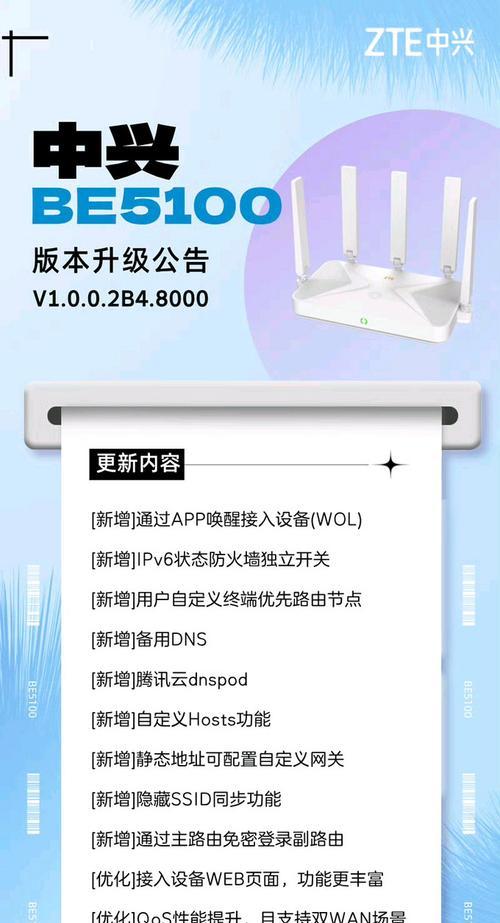
3.1核对设置是否保留
升级完成后,登录到路由器管理界面检查你的设置是否被保留。如果发现设置丢失,可使用之前备份的配置文件进行恢复。
3.2测试网络性能
进行简单的网络性能测试,包括Wi-Fi覆盖范围、信号强度以及上网速度等,确保升级后的路由器性能符合预期。
3.3查看新功能介绍
升级后,不妨花点时间阅读一下新固件的更新日志,了解新增功能以及性能改进点,以便更好地利用你的路由器。
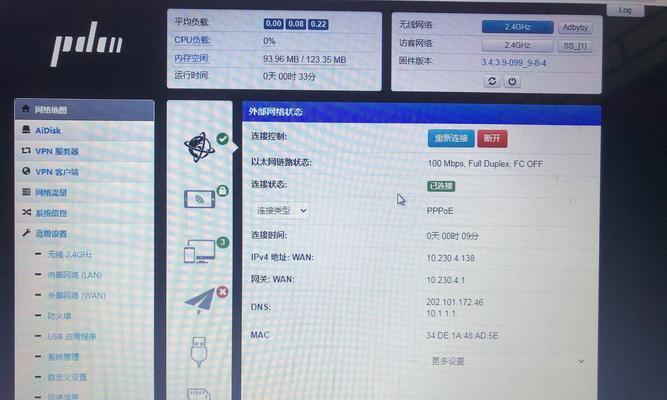
4.1固件升级失败怎么办?
如果在升级过程中遇到问题,路由器无法正常使用,可尝试以下步骤:
断开电源,等待几分钟后重新启动路由器。
在管理界面尝试再次进行固件升级操作。
如果问题依旧,访问路由器官方支持论坛或客服寻求帮助。
4.2升级后路由器变得不稳定?
遇到这种问题,可能是因为新固件与当前硬件存在兼容性问题。你可以:
尝试降级到上一个稳定版本的固件。
联系官方技术支持,寻求解决方案。
老路由器升级虽然是一件相对简单的事情,但是升级过程中也需要格外小心,按照正确步骤操作,以免出现不必要的麻烦。通过本文的介绍,相信你已经掌握了升级老路由器的正确方法,并且能够顺利提升你的网络体验。记得在升级之前做好准备工作,升级后仔细检查各项功能,确保路由器的稳定运行。如果在操作中遇到任何困难,不妨查阅路由器官方文档或寻求专业帮助。祝你升级顺利!
版权声明:本文内容由互联网用户自发贡献,该文观点仅代表作者本人。本站仅提供信息存储空间服务,不拥有所有权,不承担相关法律责任。如发现本站有涉嫌抄袭侵权/违法违规的内容, 请发送邮件至 3561739510@qq.com 举报,一经查实,本站将立刻删除。